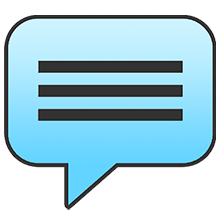
Hvis du går ind i modulet "Patienter" , nedenfor kan du se fanen "Arbejde med en patient" . Dette er en fantastisk mulighed for enhver medarbejder til at planlægge arbejdet med den rigtige patient. For eksempel, når det er nødvendigt at minde klienten om den næste aftale, hvis en eller anden behandling udføres i flere faser. Medarbejdere kan se arbejdsplanen for hver dag i en særlig rapport "Arbejdsplan" . Men det er også muligt at få ' USU' -softwareudviklerne til at oprette pop-up-meddelelser for at minde dig om hver kommende kundekontakt.
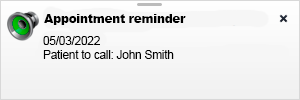
Disse beskeder er gennemsigtige, så de forstyrrer ikke hovedarbejdet. Men de er meget påtrængende, så brugerne reagerer straks på dem.
Pop-up-meddelelser i programmet er nødvendige for at medarbejderne reagerer hurtigt og øger produktiviteten. Desuden, hvis nogle af dine medarbejdere ikke sidder i nærheden af computeren, så kan programmet sende dem SMS-beskeder eller andre former for advarsler.

Dette program kan ændres efter forskellige virksomheders individuelle ønsker. Derfor er det muligt at beordre udviklerne af ' Universal Accounting System ' til at vise forskellige meddelelser ved vigtige begivenheder for dig. Udviklerkontakter kan findes på den officielle hjemmeside usu.kz.
Sådanne vinduer kommer ud med et billede, der kan være af forskellige farver: grøn, blå, gul, rød og grå. Afhængigt af typen af meddelelse og dens betydning, bruges et billede af den tilsvarende farve.
For eksempel kan en 'grøn' besked blive givet til en medarbejder, når en leder har tilføjet en ny opgave til vedkommende. Der kan komme en 'rød' meddelelse, når en opgave modtages fra myndighederne. En 'grå' besked kan poppe op til direktøren, når en underordnet har fuldført sin opgave. Og så videre. Vi kan gøre hver type besked intuitiv.

Beskeder lukkes ved at klikke på krydset. Men du kan også oprette notifikationer, som ikke kan lukkes, før brugeren foretager en bestemt handling i programmet. Uansvarlige medarbejdere kan ikke ignorere sådant arbejde.

For at lukke alle meddelelser på én gang kan du højreklikke på en af dem.

Og hvis du klikker på beskeden med venstre knap, så kan den omdirigere dig til det rigtige sted i programmet, som er nævnt i beskedens tekst.
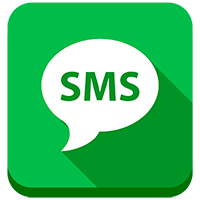
![]() Hvis nogle medarbejdere ikke konstant er i nærheden af computeren, kan deres program straks give dem besked ved at sende SMS-beskeder.
Hvis nogle medarbejdere ikke konstant er i nærheden af computeren, kan deres program straks give dem besked ved at sende SMS-beskeder.
Se nedenfor for andre nyttige emner:
![]()
Universelt regnskabssystem
2010 - 2024